近年、AIを活用した英会話アプリが次々と登場しており、「どれを選べばいいのか分からない」と感じている方も多いのではないでしょうか。
その中でも「スピーク」は、スピーキングに特化したAI英会話アプリとして注目を集めています。

「スピーク」って聞いたことがあるけど高いのかな?



気になるよね。今回は料金周りを紹介していくよ。
AI講師との対話を通じて、好きなタイミングで会話練習ができるのが魅力な「スピーク」ですが、料金は気になりますよね。
本記事では、「スピーク」の料金体系が気になる方に以下を紹介していきます。



まず、スピークの特徴や評判を知りたい方は以下の記事もあわせてご覧ください。


そもそもAI英会話アプリ「スピーク」とは?
スピークは、シリコンバレー発のAI英会話アプリで、ChatGPTを開発している「OpenAI」とパートナーシップを結んでおり、最先端のAI技術を搭載しています。
全世界で1000万ダウンロードされており、2023年の3月にはAppStore教育カテゴリで1位を獲得している人気なアプリとなっています。
また、英語を話す機会を増やすように最適化されているのが特徴で、従来の英会話サービスと比べて、約10倍のスピーキング練習が可能とのことです。
「スピーク」に搭載されているスピークチューターを活用することで、自分が話す英語へのフィードバックをもらえる点や、場所と時間を選ばずに気軽に英会話を開始できる点も大きな魅力でしょう。
\ 【1ヶ月間180円】全機能使えるキャンペーン中! /
ちなみに、スピークと似た名前のアプリ「スピークバディ」との違いが気になる方に向けて以下の記事でスピークとスピークバディを比較しているので興味がある方はご覧ください!


「スピーク」の料金プラン
「スピーク」には「プレミアム」と「プレミアムプラス」の2つがあり、それぞれ月払いと年払いから選択することができます。
| 年払い | 月払い | |
|---|---|---|
| プレミアム | 19,800円(1,650円/月) | 3,800円 |
| プレミアムプラス | 29,800円(2,483円/月) | 5,800円 |
※月払いはアプリ内からの購読のみ有効です。
「スピーク」で行われている割引セールに関しては以下の記事でご紹介しているため、ぜひご覧ください。


プレミアム
・年払い:19,800円(1,650円/月)
・月払い:3,800円
プレミアムプランは、月払いでは3,800円、年払いでは月当たり1,650円で利用できます。
プレミアムプランでは、「スピーク」のベーシックな機能を一通り使うことができます。
主に、スピーク内のレッスンへのアクセスや、フリートーク、スピークチューターを利用(一部制限あり)できます。
個別にカスタマイズされたレッスンではなく、主にフリートークや用意されているレッスン受講を考えている方はこちらのプランがおすすめです。
スピークのフリートークに関する詳細は以下の記事もぜひご覧ください。


プレミアムプラス
・年払い:29,800円(2,483円/月)
・月払い:5,800円
プレミアムプラスプランは、月払いでは5,800円、年払いでは月当たり2,483円で利用できます。
プレミアムプラスプランでは、プレミアムプランの機能に加えて、あなた用にカスタマイズされたレッスンを作成できます。
また、スピークチューターを制限なしで利用できます。
「スピーク」のプレミアムとプレミアムプラスの違い
先ほど軽く触れましたが、ここからは「スピーク」のプレミアムとプレミアムプラスの違いを見ていきましょう。
| 機能 | プレミアム | プレミアムプラス |
|---|---|---|
| スピーキングカリキュラム | ✔︎ | ✔︎ |
| ロールプレイ | ✔︎ | ✔︎ |
| スピークチューター | ✔︎ | ✔︎ |
| 発音へのフィードバック | ✔︎ | ✔︎ |
| 個別のカスタムレッスン | – | ✔︎ |
| 弱点強化 | – | ✔︎ |
| 興味に基づくレッスン | – | ✔︎ |
「スピーク」のプレミアムとプレミアムプラスの大きな違いは、個人のプロフィールや活動履歴に基づいて、カスタムレッスンや語彙レッスンなどを作成できる点です。



アプリ内で使用できる通常のレッスンやAIとのフリートークなどはどちらのプランでも対応しています。
そのため、まずプレミアムプランから試してみて、どのレッスンを選択したら良いのかが分からない場合やもっと自分に合ったレッスンを受けたい場合は、プレミアムプラスに移行すると良いでしょう。
「スピーク」を使いこなせるか不安な方へ
ここまでプランの違いを説明しましたが、「自分に合うか分からないし、使いこなせるか不安…」という方も多いと思います。
実はスピークは無料で試す方法も用意されています。
大きく以下の2つです。
・無料会員への登録
・有料会員の無料トライアル
それぞれ使用できる機能や期間に違いがあるため、詳しく解説します。
「スピーク」は無料でどこまで使える?
それでは前のセクションで挙げた2つの方法について、どこまで無料で使えるのかをみていきましょう。
無料会員
スピークは有料会員に移行せずに無料会員としても使うことができます。
しかし、この無料会員では使用できる機能に制限があります。
レッスンで言うと、最初の1つ2つは受講できるものもありますが、基本的には途中から有料版への移行を促されます。
スマートレビューと呼ばれる復習機能も使用できないなど、無料会員はできることが大きく限られてしまいます。



本格的に英語を勉強するのは難しいです。
有料会員の無料トライアル
スピークの7日間の無料トライアルでは、有料会員向けの機能を全て利用できます。
フリートークやスピークチューター、通常のレッスンや復習機能も使えるので、自分が実際に使うとなった場合に満足できるかを確認できます。
スピークはスマホとタブレットなど複数端末でも利用できるため、家ではタブレット、外ではスマホのようなすみわけも可能です。


登録時に、プレミアムプランとプレミアムプラスプランから無料トライアルを行いたいプランを選択できるので、自身が継続する可能性が高い方を選択しましょう。
\ 7日間の無料トライアル提供中! /
ちなみに、現在スピークでは、180円の支払いで1ヶ月間使えるキャンペーンも実施されています。
もし、7日間では継続するか判断できない方やしっかり使ってから通常の有料プランに移行するか見極めたい方はぜひこちらのキャンペーンを活用してみてください!
\ 初月180円で全機能使えるキャンペーン中! /
「スピーク」で有料会員の無料トライアルをする際の注意点
ここからは、「スピーク」で有料会員の無料トライアルをする際の注意点をいくつか紹介します。



特に自動更新や解約期限は見落としやすい部分なので、事前に押さえておきましょう。
自動更新なので継続しないなら解約する
スピークでは、7日間の無料期間が終了すると、自動で有料プランに切り替わり、登録時に選んだ契約内容(1か月または12か月)で課金されます。
もし契約を更新しない場合は、トライアル終了の24時間前までに解約手続きを行う必要があります。
解約の手順は後述しているため、登録する前に確認しておくと安心です。



解約後も、無料期間の残り日数はそのまま利用可能であるため、焦らず早めに手続きをしておくと安心です。
基本的に全ての機能を試す
スピークの無料トライアルではほぼ全ての機能に制限なくアクセスできます。
AIとのフリートークやレッスン教材、復習機能などを含め、全ての機能を一通り試してみることをおすすめします。
特に、自分の学習目的に合わせて、日常会話、ビジネス英語などを体験してみると良いでしょう。
これにより、本当に自分がやりたい勉強ができるかを判断しやすくなります。
スピークの使い方は以下の記事で詳細に解説しているのであわせてご覧ください。


実際に1日の勉強スケジュールに組み込んでみる
最後に、自分の勉強スケジュールに組み込んでみると良いでしょう。
例えば、もしスピークの有料版を契約したら、1日のうちでどの時間で何をしたいかを事前に決めておくことがおすすめです。
朝の10分、移動時間や寝る前の15分など、自分が実際に使うことになる時間帯で継続できそうかを判断しましょう。
「スピーク」は無料でも十分に勉強できる?
結論から言うと、無料プランだけで本格的に勉強するのは難しいです。
無料プランはあくまで「体験版」に近い位置付けとなっているため、利用できるレッスン数や機能に大きな制限があります。
メリットとしては、コストなしでアプリの雰囲気を知れる点が挙げられますが、フィードバック機能や発話練習が制限されているので、継続的に英会話力を高めていくのは難しいでしょう。
また、アプリの雰囲気を確認して有料プランへの移行を検討したい場合は、無料プランよりも無料のトライアルを試し、有料プランの機能を実際に使ってみる、もしくは180円で有料プランの機能を1ヶ月間使用できるキャンペーンを活用してみた方が良いでしょう。
\ 初月180円で全機能使えるキャンペーン中! /
「スピーク」で無料トライアルを行う手順
それでは、「スピーク」で無料トライアルを行う手順を見ていきましょう。
大きく5つのステップに分けられます。
- アカウントを作成する
- 無料でトライアルするプランを選択する
- 決済情報を入力する
- スピークのアプリをダウンロードする
- スピークにログインする



それぞれのステップについて詳しくみていきましょう。
アカウントを作成したら、次に自分が体験したいプランを選択します。
プレミアムプランとプレミアムプラスプランのどちらも選択できるので、自分がもし継続するとしたらどちらを選ぶかを軸にしましょう。



僕は「プレミアムプラン」を選択しました。
クレジットカード情報を求められるので入力しましょう。
この時点で、以下のように画面に「本日のお支払額」が¥0になっていることを確認してください。
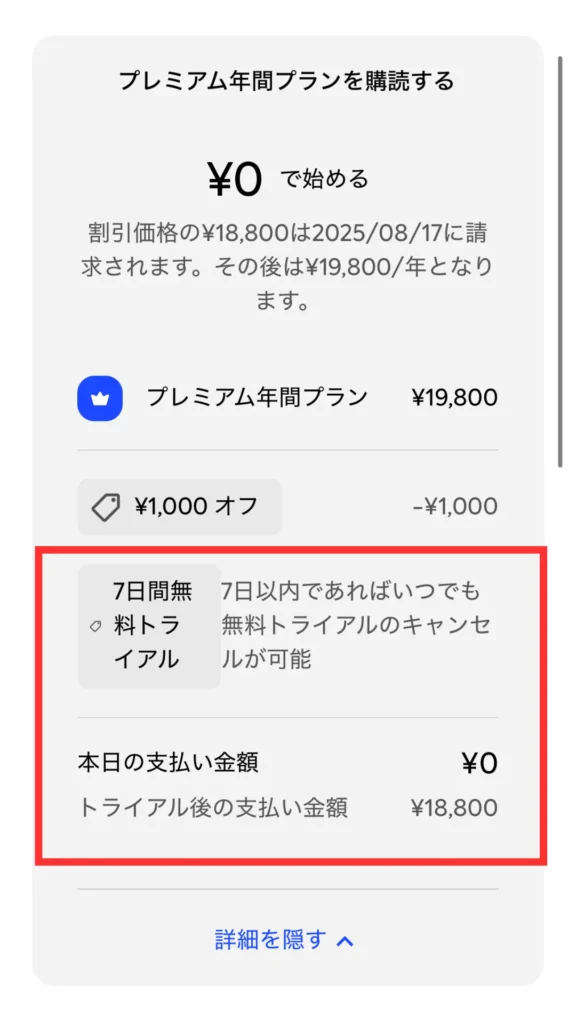
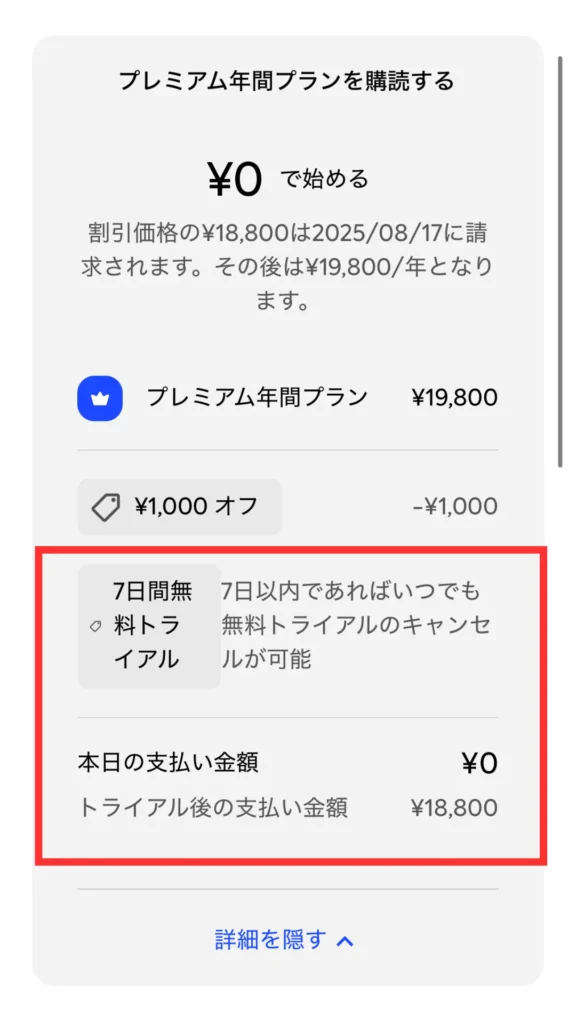
ここまで行えば、初期登録は完了です。
次に、スピークのアプリをダウンロードし、作成したアカウントでログインします。
登録後に遷移する画面からアプリのダウンロードができます。
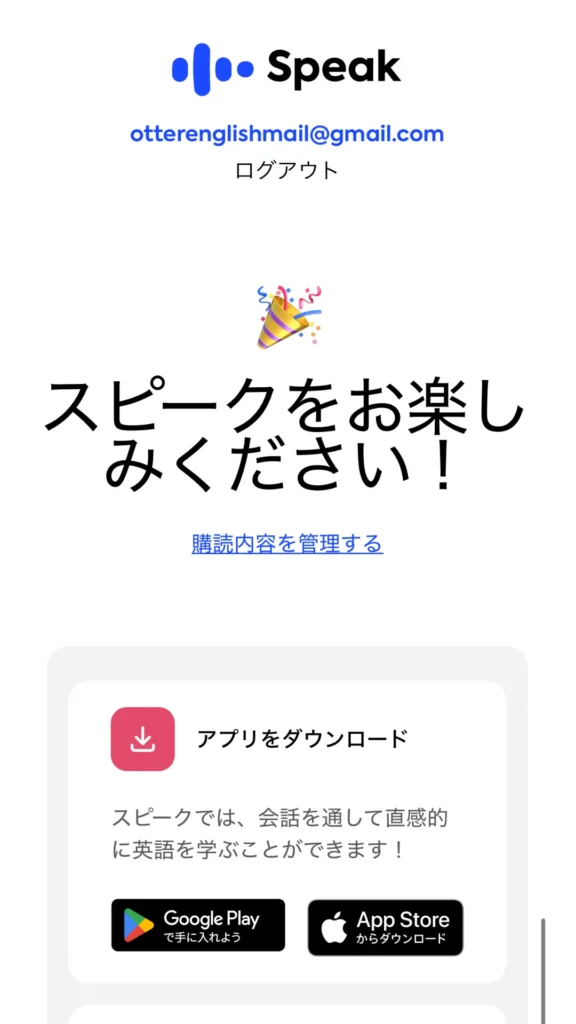
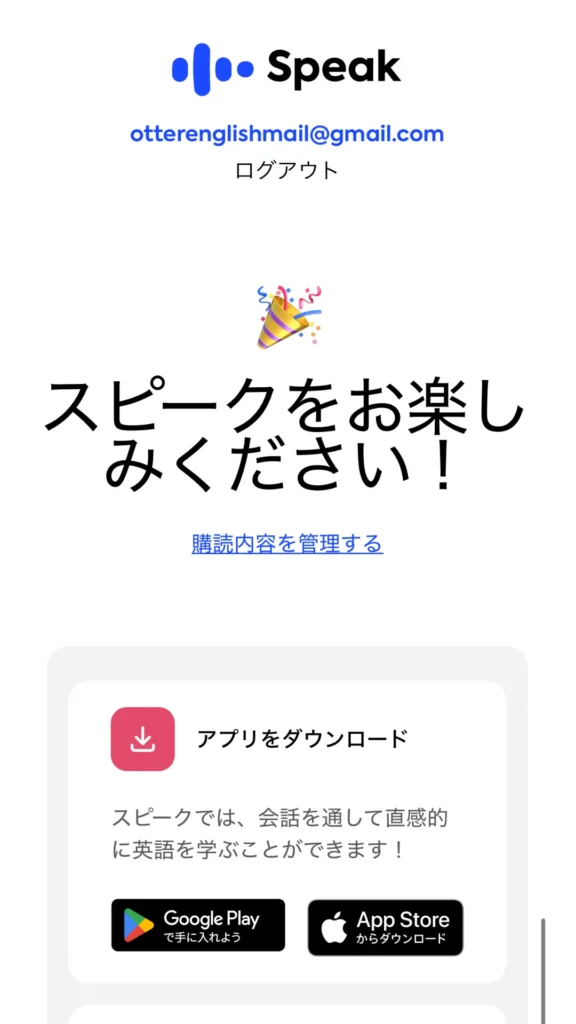
最後に、ウェブサイトで登録したIDとパスワードでログインしてアプリを使い始めましょう。
「スピーク」で無料会員から有料会員に切り替える方法
「スピーク」で無料会員から有料会員に切り替える方法は簡単です。
もし無料トライアル中であれば、そのまま無料トライアルが終わる期日まで待てば自動で有料会員へと切り替わります。
一度定期購読をキャンセルしてしまった場合は、再度スピークの公式サイトからログインし、自分が気になるプランを選択して手続きを進めましょう。
「スピーク」で使える支払い方法
スピークでは、以下の方法で支払いができます。
・アプリ内決済(AppStore、GooglePlay)
・Web決済(クレジットカード、デビットカードなど)
アプリからプランを購入する場合はアプリ内決済、ウェブから購入する場合はクレカなどを使用します。
「スピーク」は途中解約で返金される?
「スピーク」では基本的に途中解約による返金はありません。
有効期限まではプランを利用でき、購読終了後に自動更新が行われません。
しかし、特定の条件下では返金対応が認められる場合があります。
App Storeで契約した場合
スピークから、アップルジャパンに直接関与してお支払い・返金処理等を行なっていないため、ユーザーからアップルジャパンに連絡を取る必要があります。
条件によっては一部返金が行われる可能性もありますが、確認が必要となります。
Google Playストア・Web決済で契約した場合
決済日から7日以内であれば、全額払い戻しをしてもらうことができます。
Google Playストアの払い戻しはこちら、web決済の払い戻しはこちらからそれぞれ申請できます。
「スピーク」を解約するには?
ここからは、「スピーク」を解約する方法を見ていきましょう。



スピークの解約方法は契約時にApp Store、Google Play、ウェブのどこを経由したのかで変わります。
App Store経由で契約した場合
App Store経由で契約した場合は以下の手順で解約できます。
- iPhone設定に入る
- 画面一番上のApple IDを押す
- サブスクリプションに入る
- 購読中のアイテムでスピーク(Speak)を押す
- 画面下部で購読をキャンセルする
通常のサブスクキャンセルと同じ手順で簡単に対応できます。
「購読中のアイテム」でスピークがない場合は他を経由していないか確認しましょう。
Google Play経由で契約した場合
Google Play経由で契約した場合は以下の手順で解約できます。
- Playストアに入る
- 右上プロフィール画像を押す
- お支払いと定期購入を選択
- 定期購入を選択
- スピークの購読をキャンセル
こちらも、通常のサブスクキャンセルと同じ手順で簡単に対応できます。
「購読中のアイテム」でスピークがない場合は他を経由していないか確認しましょう。
ウェブ経由で契約した場合
最後にウェブ経由で契約した場合ですが、アプリ経由でサイトから簡単に解約できます。
- アプリを開く
- プロフィールを選択
- 設定を開く
- メンバーシップの管理 をタップ
- メンバーシップ管理画面で「購読キャンセル」をタップ
- サイトに移動するので「購読キャンセル」を選択
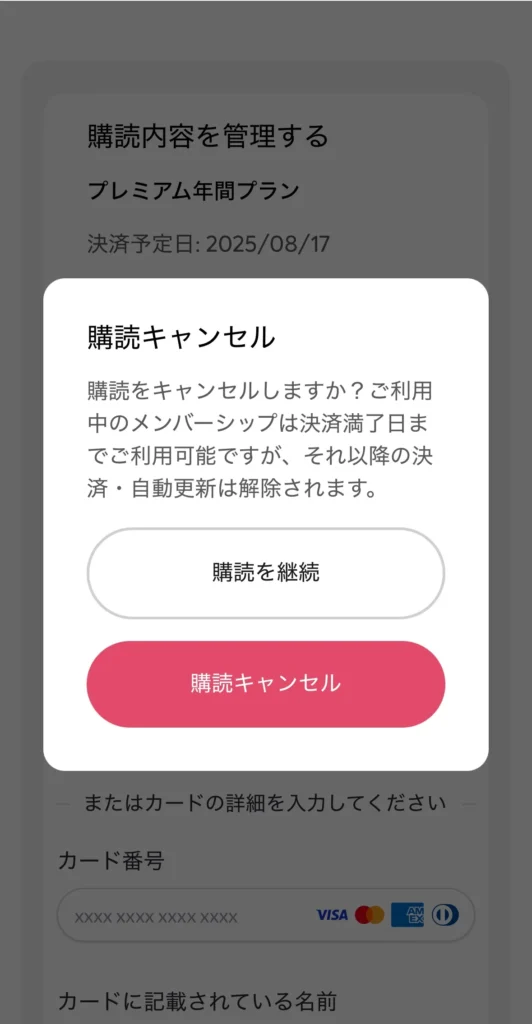
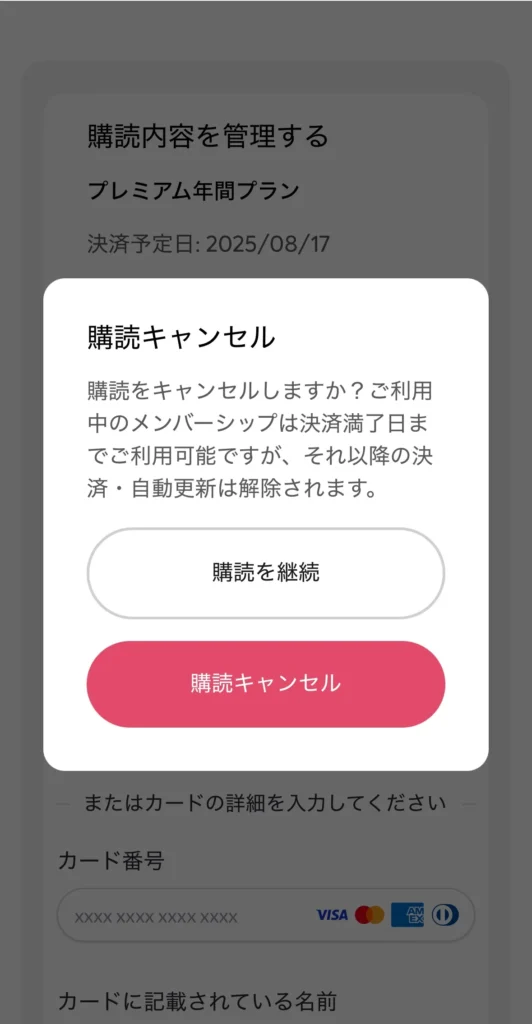
「スピーク」の無料プランが気になる方に向けたQ&A
最後に「スピーク」を無料プランが気になる方に向けたQ&Aを紹介します。
「スピーク」は無料トライアル終了後に自動更新されますか?
はい、無料トライアルが終了すると、自動的に有料プランに移行します。
「スピーク」の無料トライアルの期間を教えてください。
スピークでは7日間の無料トライアルが設けられています。
「スピーク」で月払いと年払いを変更したい場合はどうしたら良いですか?
月払いでスピークを契約している場合、アプリ上で年払いに変更できます。
しかし、年払いから月払いに変更する場合は、一度サブスクリプションを解除してから再契約する必要があります。
まとめ
今回は、AI英会話アプリ「スピーク」の料金やプランの違い、支払い方法などについてご紹介しました。
英会話学習を続けるうえで、自分に合ったプランを見つけることは非常に大切です。
7日間の無料トライアルを活用することで、自分が継続できそうか、目的に合わせてスキルアップできそうかを試すことができます。
プレミアムとプレミアムプラス、それぞれの特徴を理解し、目的に合わせて選びましょう。
迷ったときは、とりあえず無料で体験してみることがおすすめです。



実際に有料で使うとなったら、どのように勉強時間を確保するかは考えておきましょう。
隙間時間を活用して英語力アップを目指すこともできるので、興味のある方はまず無料トライアルでスピークを使った英語学習に挑戦してみてください!
\ 7日間の無料トライアル提供中! /
180円で1ヶ月間使ってみたい方はこちらからお申し込みください。
\ 【1ヶ月間180円】全機能使えるキャンペーン中! /
キャンペーンが正しく適用されるか不安な方に向けて以下の記事で注意点を記載しているのでぜひこちらもご覧ください。